Microsoft Outlook se youn nan pi bon founisè yo sèvis imel nan mond lan nan moman an. Ou kapab sèvi ak kont pespektiv ou yo voye ak resevwa Imèl soti nan zanmi ou yo, manm fanmi ak asosye biznis. Yo nan lòd yo asire sekirite a nan kont pespektiv ou, ou bezwen gen yon modpas fò yo pwoteje li. Sepandan, si ou bliye modpas pespektiv ou Lè sa a, li vin tounen yon ti jan nan yon pwoblèm pou ou ke ou pa yo pral kapab jwenn aksè nan kont ou san li. Ou ap bezwen refè modpas pespektiv yon jan kanmenm anvan ou kapab jwenn aksè nan Imèl pespektiv ou ankò.
- Pati 1: Ki jan yo manyèlman reprann pespektiv Modpas
- Pati 2: Ki jan yo Reyajiste yon Objè pespektiv Modpas
- Pati 3: Ki jan yo kapab reprann Done ki sòti nan Modpas Pwoteje PST dosye
Pati 1: Ki jan yo manyèlman reprann pespektiv Modpas
Si w ap gen pwoblèm siyen an modpas pespektiv ou Lè sa a, pa gen okenn bezwen enkyete. Sa ki anba la yo se kèk fason nan ki ou ka manyèlman refè modpas pespektiv ak jwenn aksè nan kont imel ou byen vit.
- Asire w ke adrès imel la ou te rantre pa te mal eple e ke Caps yo Lock pa vire sou. Pran etap sa a si modpas la ou ap antre nan se youn nan dwa men li toujou se pa siyen nou antre nan kont ou.
- Eseye Lè w siyen nan ki sòti nan yon navigatè entènèt apa oswa netwaye istwa a nan navigatè ou a tou kèk opsyon ki disponib pou rejwenn aksè nan kont pespektiv ou yo.
Eseye re modpas pespektiv ou
Etap sa yo yo ale nan ede w Reyajiste modpas pespektiv ak jenere yon nouvo si ou te bliye modpas pespektiv ou epi yo pa ka sanble yo sonje li.
Etap 1 Gen yon 'Reyajiste modpas ou a paj ki disponib. Ale la.
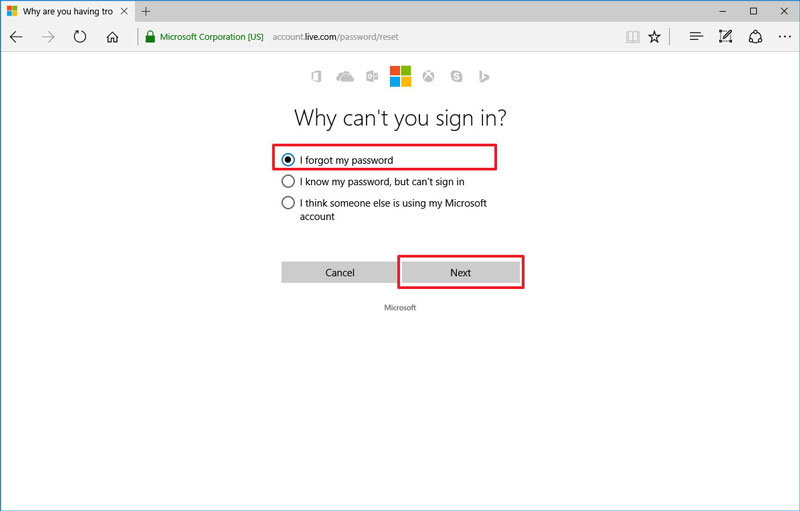
Etap 2 Klike sou opsyon 'Next a apre yo fin fè seleksyon ou nan yon lis nan rezon ki fè ou vle Reyajiste pespektiv modpas.
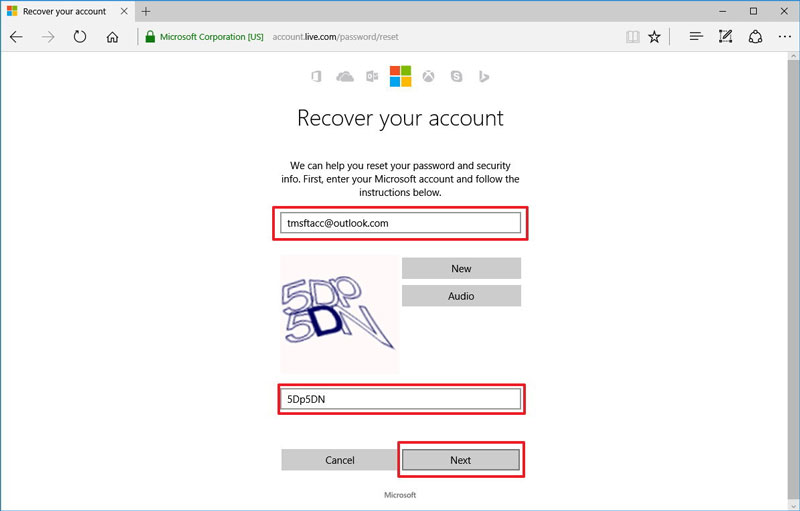
Etap 3 Yo pral mande w nan kle-a adrès imel la rekiperasyon ki ou bay nan yon moman nan kreyasyon kont pespektiv ou yo. Antre nan li.
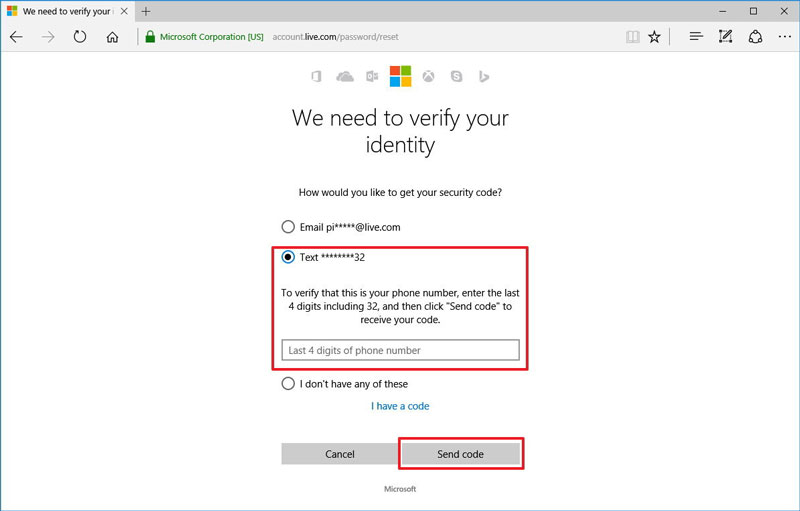
Etap 4 Klike sou opsyon 'Next nan' apre manipilasyon-an karaktè yo ki yo ap parèt sou ekran an. Etap sa a se asire ke ou se moun epi yo pa yon robo.
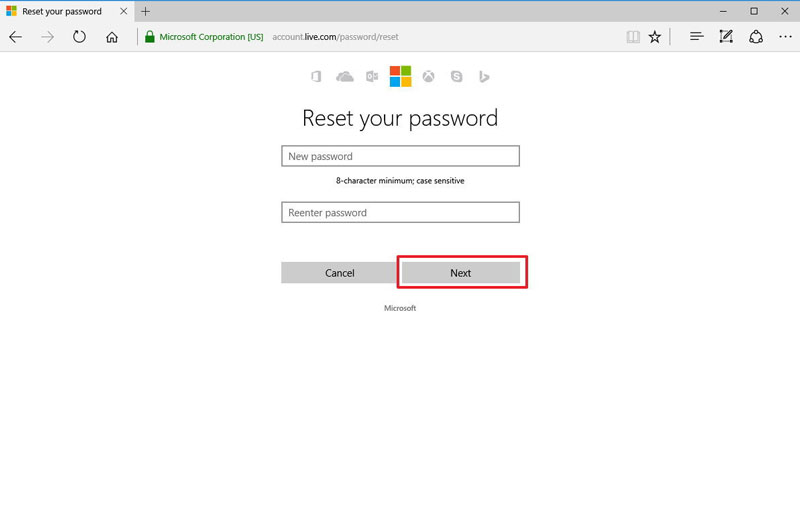
Etap 5 Yon Kòd yon sèl-fwa ki pral dwe voye l bay adrès imel la oswa nimewo telefòn lan ke ou pral bay si ou gen enfòmasyon sekirite aplike nan kont pespektiv ou yo. Ou pral gen yo sèvi ak kòd sa a sou pwochen ekran an ki vini yo. Ou pral pèmèt yo jenere yon nouvo modpas yon fwa ou te antre-a kòd sa a nan ti bwat la ki apwopriye yo.
Pati 2: Ki jan yo Reyajiste yon Objè pespektiv Modpas
Ke yo te fèmen soti nan kont pespektiv ou paske nan pa te kapab sonje modpas ou a oswa yon tantativ san otorizasyon jwenn aksè nan kont ou kapab byen fwistre. Nan ka sa yo, zouti nan rekiperasyon Microsoft Kont ka ede w soti, ban nou chans pou yo kapab reprann modpas pespektiv. Li ka ede w nan re modpas ou. Sepandan, w ap gen bay yon app verifikasyon, yon nimewo telefòn oswa yon imel rekiperasyon yo nan lòd yo fè sa-a modpas pespektiv pwosesis rekiperasyon travay. Sa a se fè pou rezon verifikasyon idantite.
Etap 1 Ale nan paj an kay nan 'Outlook.com'.
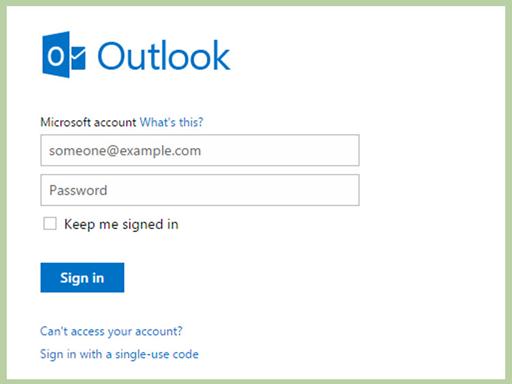
Etap 2 Sur lyen an "pa ka jwenn aksè kont ou?"
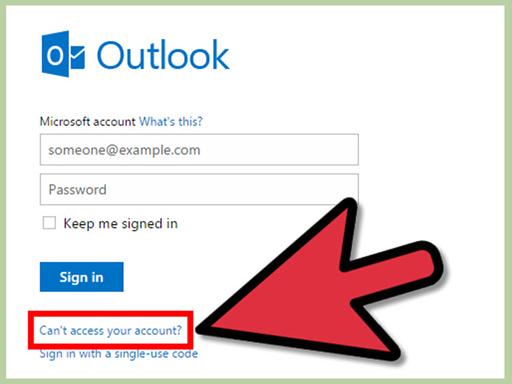
Etap 3 Klike sou bouton an 'Next' apre w ap chwazi "Mwen bliye modpas mwen" opsyon an.
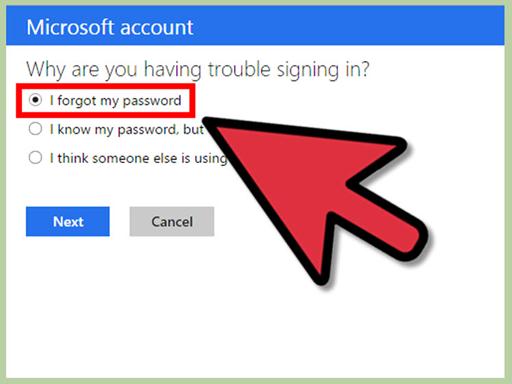
Etap 4 Nan ki make 'Microsoft kont' jaden an, kle-nan adrès pespektiv ou yo.
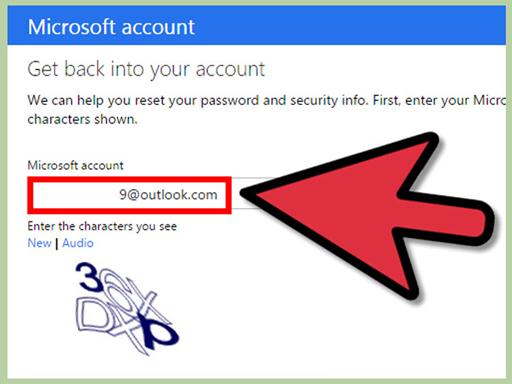
Etap 5 Chwazi yon metòd verifikasyon. Men sa yo enkli, Imèl, Sèvi ak yon App, Tèks ak mwen pa gen okenn nan sa yo.
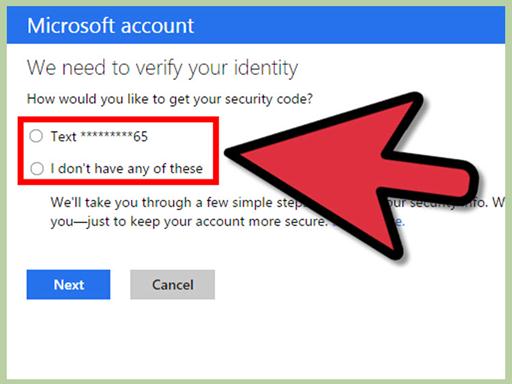
Etap 6 Si li nesesè, ranpli fòm nan verifikasyon yo bay la.
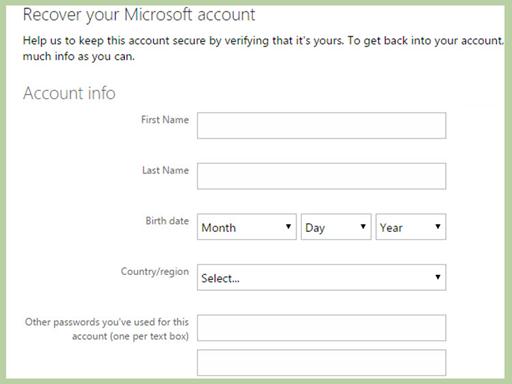
Etap 7 Jwenn kòd verifikasyon ou yo. ak kle-a kòd verifikasyon ou yo.
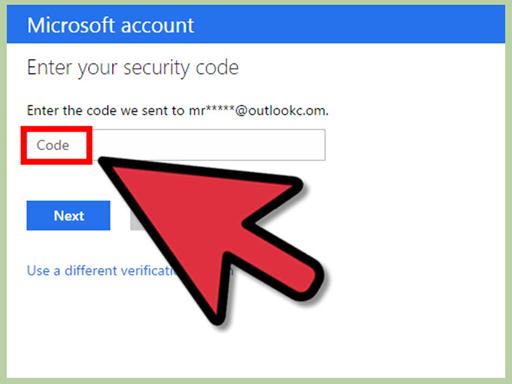
Etap 8 Jenere yon nouvo modpas.
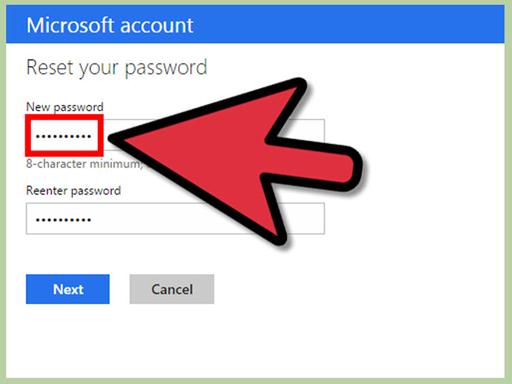
Etap 9 Eseye antre nan kont ou.
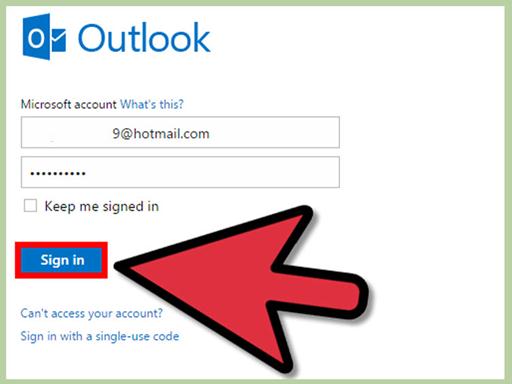
Si rekiperasyon modpas tantativ pespektiv ou pote pa gen okenn fwi ak ou fail jwenn aksè nan kont pespektiv ou lè sa a ou ap gen jwenn yon fason yo yon jan kanmenm refè Imèl pespektiv ou yo. Sa a kapab reyalize lè l sèvi avèk dosye yo PST. Yon dosye PST gen yon kopi Imèl yo ak lòt atik yo, epi done ki prezan sou kont pespektiv ou yo. Soti nan Imèl nan dokiman ki tache ak kalandriye, kontak, jounal, nòt ak travay pou evalye ka tout dwe refè soti nan yon dosye PST.
Pati 3: Ki jan yo kapab reprann Done ki sòti nan Modpas Pwoteje PST dosye
Pandan ke PST dosye yo se solisyon an pi apwopriye pou rekipere Outlook Imèl si ou fail yo kapab reprann pespektiv modpas, gen yon pwoblèm piti. Pifò nan dosye yo PST yo modpas pwoteje epi si yo jwenn pèvèti Lè sa a, li vin tounen yon kochma refè done ki sòti nan yo. Nan yon sitiyasyon konsa, ou pral gen fè pou sèvi ak yon PST zouti reparasyon. Zouti ki pi bon ki disponib nan mache a ki ka refè done ki sòti nan modpas pwoteje PST dosye se pespektiv PST reparasyon . Lojisyèl sa a se kapab nan ranpli travay sa a nan fason ki pi rapid ak pi bon posib.

- Restaure tout eleman bwat nan dosye yo tankou Imèl, atachman, kontak, atik kalandriye, jounal, nòt, elatriye
- Restaure aksidantèlman efase Imèl ki te netwaye pa erè oswa pèdi akòz sanzatann fòma sistèm
- Pèmèt ekonomize refè may nan anl, MSG, fòma RTF, HTML, ak PDF
- Sipòte reparasyon nan chiffres & modpas pwoteje PST dosye
- Pèmèt ou fè aranjman pou Imèl analize lè l sèvi avèk kritè divès kalite tankou 'Dat', 'Soti nan', 'Pou', 'Sijè', 'jan de', 'Atachman', ak 'Enpòtans'
- Reparasyon fin pouri dosye pespektiv ki te kreye nan MS Outlook 2016, 2013, 2010, 2007, 2003, 2002 (XP), & 2000 ak MS Biwo 2016, 2013, 2010 (64-ti jan vèsyon), 2007 & 2003; Sipòte Windows 10, 8, 7, Vista.
Sa ki anba la se yon gid etap-pa-etap ki ka ede w nan lè l sèvi avèk Reparasyon nan pespektiv pst pou rekipere done ki sòti nan modpas pwoteje PST dosye.
Etap 1 zouti reparasyon Lanse Outlook PST, ak rechèch pèvèti PST dosye yo soti nan kondwi lokal yo.

Etap 2 Chwazi tout pèvèti PST dosye yo kòmanse reparasyon an nan modpas la pèvèti pwoteje PST dosye-a.

Etap 3 Preview repare PST dosye a pa klike sou atik yo ke ap prezan sou pye bwa a nan direksyon pou bò gòch ekran an.

Etap 4 Klike 'Save Repare File' bouton an pou konsève pou dosye a PST repare.

Se konsa, si ou te bliye modpas pespektiv ou epi yo pa ka sanble yo sonje li Lè sa a, gen plizyè fason nan ki ou ka refè l '. Gen plizyè metòd manyèl ke ou ka eseye refè modpas pespektiv. Si yo tout echwe Lè sa a, ou ka itilize yon dosye PST yo kapab reprann Imèl pespektiv ou ak done. Si dosye a PST se modpas pwoteje epi li se pèvèti Lè sa a, lè l sèvi avèk yon zouti reparasyon PST tankou pespektiv PST reparasyon, ki se ou sèlman opsyon ki disponib.
Imèl Recovery
- Yohoo Recovery +
- Gmail Recovery +
- Pespektiv Recovery +
- Hotmail Recovery +
- Imèl Recovery +






